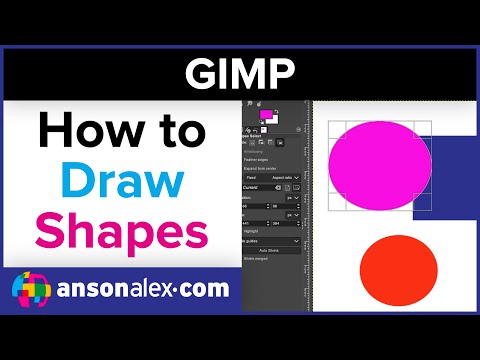Funkcje są podstawą wszystkich języków skryptowych i programowania. Dzięki funkcjom możesz sprawić, by Twoje aplikacje robiły wszystko, co chcesz. Funkcje są bardzo przydatne i niezbędne we wszystkich aplikacjach projektowanych w MATLAB. Będziemy projektować funkcję matematyczną y = mx + b, która jest znana jako równanie nachylenia, to równanie, jeśli jest zdefiniowane programowo, jest pomocne, ponieważ możemy po prostu podłączyć znane dane wejściowe, a program wyświetli odpowiedź. Ten zestaw instrukcji zakłada, że masz podstawową wiedzę na temat MATLAB, taką jak otwieranie pliku skryptu i wykonywanie prostych operacji na danych.
Kroki

Krok 1. Otwórz MATHWORKS MATLAB i naciśnij przycisk Nowy skrypt
Ten przycisk będzie w lewym górnym rogu ekranu.

Krok 2. Wpisz nazwę swojej funkcji
Nazwa twojej funkcji powinna być nazwą twojego pliku, więc kiedy zapiszesz ten nowy plik skryptu, będzie to nazwa twojego pliku. W tym przypadku możesz na przykład nazwać naszą funkcję równaniem nachylenia.

Krok 3. Wpisz dane wejściowe swojej funkcji w nawiasach
Dane wejściowe to coś, co użytkownik musi ci przekazać. Na przykład, jeśli chcesz wyznaczyć równanie nachylenia y = mx+b, musisz podać nam wartość nachylenia (m), współrzędną x i punkt przecięcia y (b).

Krok 4. Skomentuj, czym jest każde wejście
Przejdź do linii 2 w swoim programie i wpisz na przykład „%m to wartość nachylenia linii”. Powtórz to dla każdych 3 wejść. Komentowanie jest przydatne w programowaniu dla Ciebie i innych osób, które modyfikują Twój program, aby zrozumieć wszystkie zmienne i rzeczy, które zrobiłeś i jak są zdefiniowane.

Krok 5. Wpisz operację, którą chcesz, aby program wykonał przy użyciu danych wejściowych
W tym przypadku oznacza to, że chcesz, aby twoje równanie definiowało zmienną y jako iloczyn naszych danych wejściowych m i x, a następnie dodał do niej wartość przecięcia y (b). W linii 5 definiujesz swoje równanie. Nie zapomnij o średniku, który ten średnik blokuje wyjście! Co to znaczy? Oznacza to, że oprogramowanie Matlab automatycznie przypisuje zmiennej y wartość mx+b i nie wyświetla wartości na ekranie.

Krok 6. Użyj instrukcji fprintf, aby wyświetlić wynik równania
Instrukcja fprintf służy do wysyłania informacji do użytkownika programu. Najpierw zdefiniujesz instrukcję fprintf, a następnie przejdziesz do dalszych szczegółów. Wpisz w linii 6 fprintf('pusta wiadomość');

Krok 7. Zdecyduj, co chcesz wyświetlić w swojej wiadomości
Zastąp słowa blank message własnymi słowami. Twoje zdanie powinno zawierać opis wyniku działania funkcji. Możesz powiedzieć: „Współrzędna y tej linii to:”

Krok 8. Wstaw typ danych wyjścia funkcji po zdaniu, ale nadal między pojedynczymi cudzysłowami
Oznacza to, że skoro masz do czynienia z liczbami całkowitymi, powinieneś użyć „%i”, to wywoła wartość całkowitą z naszej instrukcji fprintf. Jakie są typy danych? Najpopularniejszym z nich jest liczba całkowita, która w instrukcji fprintf jest zdefiniowana jako %i, ale na tej stronie znajduje się również cała lista typów danych numerycznych https://www.mathworks.com/help/matlab/numeric-types.html gdzie możesz spojrzeć i zdecydować, w jakim typie danych chcesz sformatować swoją odpowiedź!

Krok 9. Wpisz dane wyjściowe funkcji po pojedynczym cudzysłowie
W twoim przypadku wyjściem jest wartość y, więc po pojedynczym cudzysłowie wpisujesz „, y”. Instrukcja fprintf automatycznie rozpoznaje tę zmienną i umieszcza ją w pierwszym %(datatype), jaki widzi pomiędzy pojedynczymi cudzysłowami.

Krok 10. Dodaj instrukcję fprintf zawierającą znak nowej linii
Ta linia ma po prostu sprawić, że twój program będzie wyglądał schludniej. Powoduje, że twój program wchodzi po początkowej instrukcji fprintf. To jest po prostu wiersz „fprintf(‘\n’);’. Znak nowej linii w innych językach programowania to „/n”; w MATLAB działa tylko z odwrotnym ukośnikiem.

Krok 11. Dodaj koniec do ostatniego wiersza programu i zapisz program jako nazwę funkcji
Ten koniec zamknie naszą funkcję i jest niezbędny w każdej funkcji, którą tworzysz w MATLAB. Jeśli nie zapiszesz swojego programu, podczas wykonywania otrzymasz nieprawidłowe dane wyjściowe lub brak wartości.

Krok 12. Przetestuj swoją funkcję w wierszu poleceń
Ta część jest uważana za wywołanie twojej funkcji; przechodzisz do wiersza polecenia i wpisujesz „twojafunkcja (wartość wejściowa1, wartość wejściowa2, wartość wejściowaN)”. Oznacza to, że wpisujesz nazwę swojej funkcji i wartości, które chcesz przypisać do wejść. Przetestuj swoją funkcję z wartością wejściową 4, 5 i 6. Oznacza to, że w wierszu polecenia wpiszesz Równanie nachylenia (4, 5, 6). Jak widać na obrazku, błędy mogą się zdarzyć w twoim kodzie, po prostu wróć do tych kroków i ostrzeżeń i zobacz, co przegapiłeś lub namieszałeś!
Wideo - Korzystając z tej usługi, niektóre informacje mogą być udostępniane YouTube

Ostrzeżenia
- Nie zapomnij ośredniku podczas definiowania równania spowoduje to pominięcie danych wyjściowych co oznaczaże nie wypisze liczby zanim chcesz ją wyprowadzić do użytkownika
- W innym języku programowania znak nowej linii to "/n"; w MATLAB jest to "\n".
- Jeśli nie zapiszesz swojego programu, nie będzie on działał, lub kiedy wykonasz lub wywołasz swoją funkcję, nic się nie stanie.
- Dla każdej tworzonej funkcji Matlaba musisz dodać do niej END, jest to kluczowe i twój program nie będzie działał inaczej.